# Vue
# Vue基础知识
# MVVM模式
MVVM是Model-View-ViewModel的缩写,其核心是提供对View和ViewModel的双向数据绑定。既ViewModel的状态改变可以自动传递给View,也就是所谓的数据双向绑定。
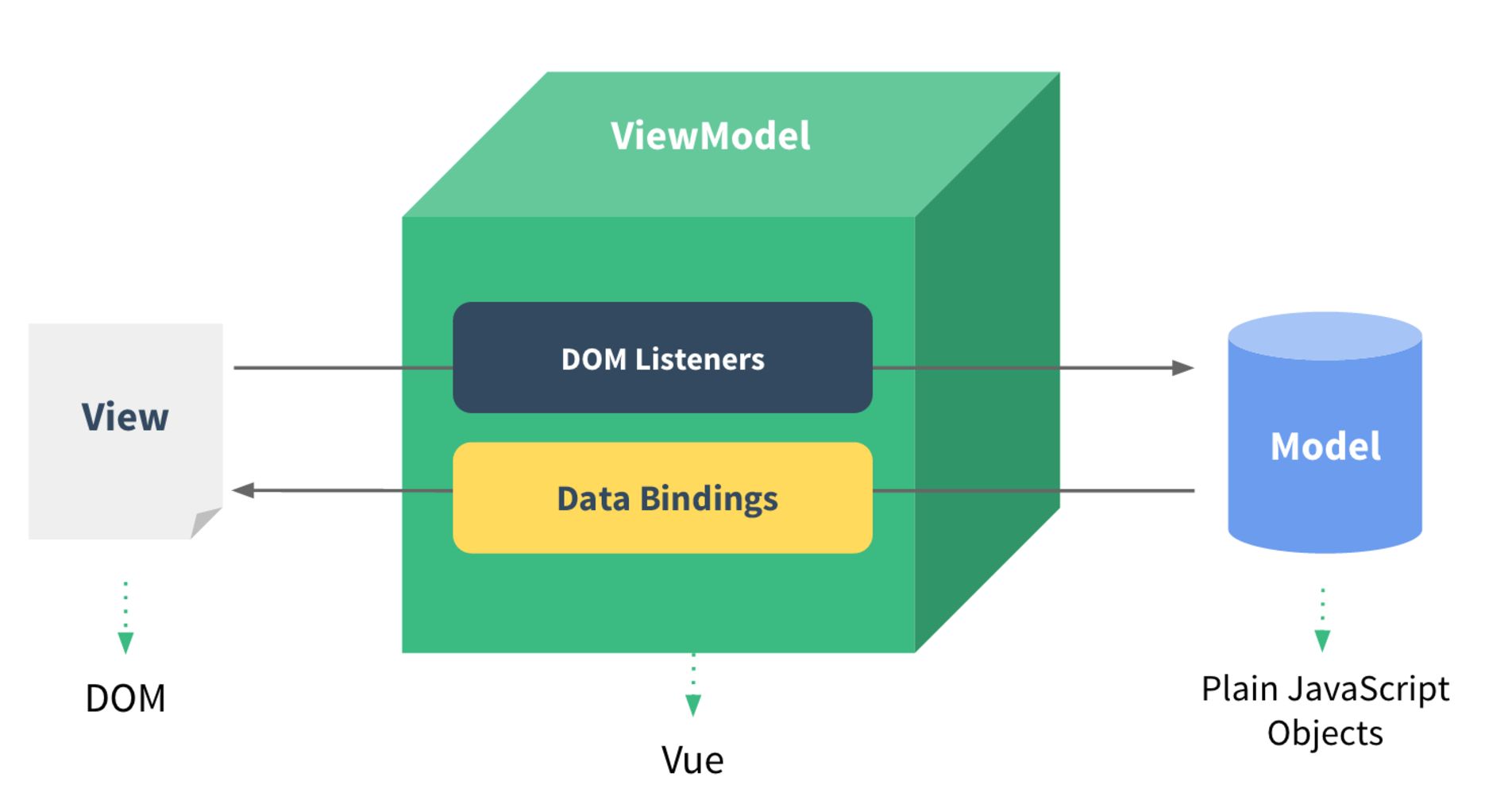
View层:
<div id="app">
<input type="text" v-model="inputValue">
<button @click="handleSubmitClick">提交</button>
<ul>
<li v-for="(item,index) of list" :key="index">{{item}}</li>
</ul>
</div>
Model层:
<script src="./vue.js"></script>
<script>
// Model(数据) View(页面) VM(vue.js)
var app = new Vue({
el: '#app',
data() {
return {
list: [],
inputValue: ''
}
},
methods: {
handleSubmitClick() {
this.list.push(this.inputValue);
this.inputValue = '';
}
}
})
</script>
# 安装
Vue.js安装方式有很多种,它也有很多的版本,例如:
- 可以通过
script标签引入 - 可以通过
npm引入 - 可以通过其他方式引入
为了学习的方便,我们通常使用
script标签来引入vue.js开发版本。
# Vue实例
每一个Vue应用都会通过new Vue()的方式构造一个Vue实例,一个大型的Vue项目,往往由一个Vue根实例和一些可选组件实例所构成。
根实例
└─ TodoList
├─ TodoItem
│ ├─ DeleteTodoButton
│ └─ EditTodoButton
└─ TodoListFooter
├─ ClearTodosButton
└─ TodoListStatistics
实例属性和方法: Vue实例在被创建的时候,只有在data中声明的变量才会是响应式的,实例在被创建之后,实例上会有一些实例属性和方法,当然用户在data中定义的变量也被挂载到了Vue实例上。
// vue实例
var app = new Vue({
el: '#app',
data() {
return {
message: 'hello,world',
age: 23,
name: 'AAA'
}
}
})
// 实例属性和方法
console.log(app.$data)
console.log(app.$data.age)
console.log(app.$el)
// 只有在data中声明的属性才是响应式的
app.address = '广州'; // 这个属性不是响应式的
app.age = 32; // 这个属性是响应式的
# Vue生命周期
理解
Vue实例的生命周期就是:Vue实例在某一个时间点会自动执行的函数。Vue生命周期有11种之多,它分为不同的组。
beforeCreate和created这两个钩子函数,会在Vue实例被创建之前和创建后分别调用beforeMount和mounted这两个钩子函数,会在模板和数据相结合被挂载到页面之前和之后分别调用beforeUpdate和updated这两个钩子函数,会在数据发生变化之前和之后分别调用beforeDestory和destory这两个钩子函数,会在Vue实例被销毁之前和销毁之后分别调用activated和deactivated这两个钩子函数,会在keep-alive组件激活和停用时分别调用errorCaptured会在捕获子组件、孙组件发生错误时触发(2.5.0+版本新增)
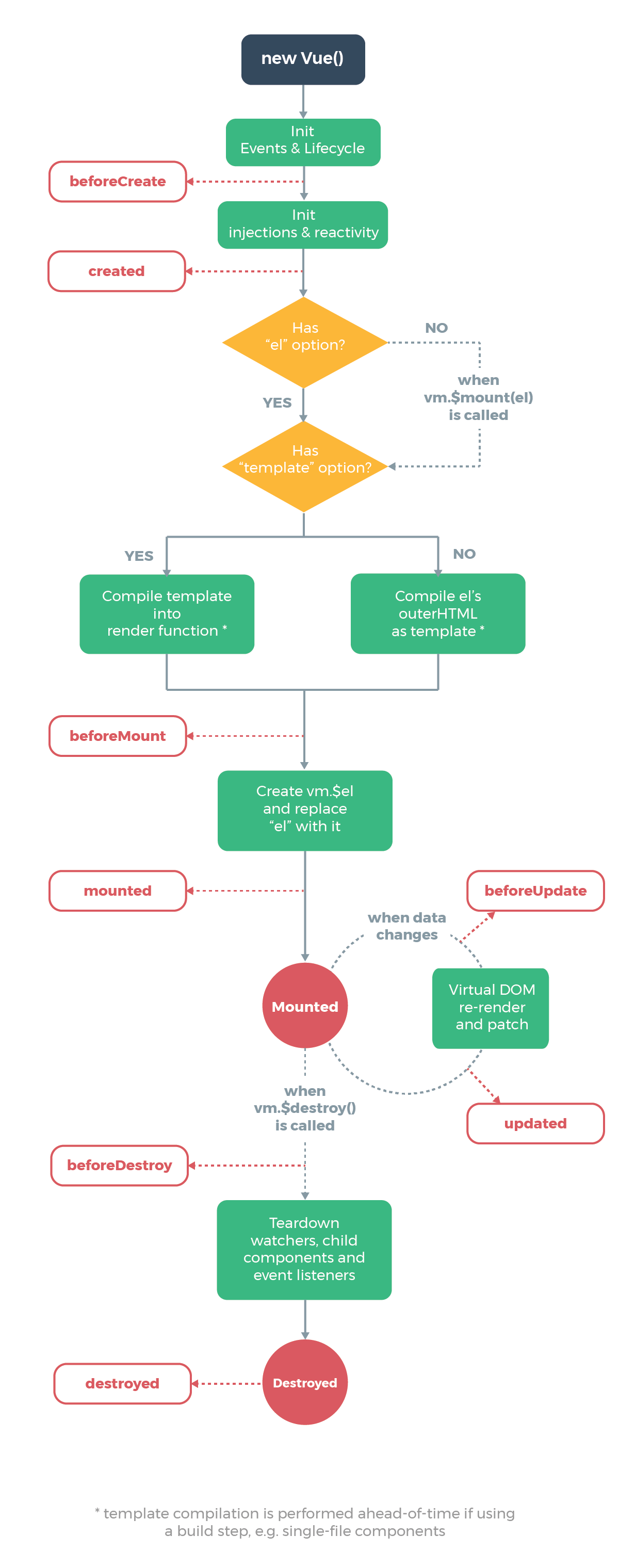
生命周期的使用:
var app = new Vue({
el: '#app',
data() {
return {
message: 'hello,world',
}
},
beforeCreate() {
console.log('beforeCreate')
},
created() {
console.log('created');
},
beforeMount() {
console.log('beforeMount');
},
mounted() {
console.log('mounted');
},
beforeUpdate() {
console.log('beforeUpdate');
},
updated() {
console.log('updated');
},
beforeDestory() {
console.log('beforeDestory');
},
destoryed() {
console.log('destoryed');
}
})
# Vue模板语法
# 差值
Vue的模板语法常见绑定值的方式有很多种,常见的三种它们各自的特点如下:
- 使用
Mustache来实现差值,即可以只是一个变量,也可以是一个js表达式 - 使用
v-text指令来实现差值,它的作用同Mustache类似,同样也可以是一个js表达式 - 使用
v-html指令也能实现差值,它的作用是将原始的差值进行原始html解析
<p>{{message}}</p>
<p v-text="message"></p>
<p v-html="message"></p>
<p v-text="rawHTML"></p>
<p v-html="rawHTML"></p>
var app = new Vue({
el: '#app',
data() {
return {
message: 'hello,world',
rawHTML: '<h1>hello,world</h1>'
}
},
})
# 指令
Mustache语法不能作用于某些html特性上,这个时候,指令就派上了用处,常见的指令有:
v-bind:它的作用是绑定一个html标签特性,例如:<button v-bind:id='btn'></button>v-on: 它的作用是绑定一个html标签的事件,例如:<button v-on:click='handleBtnClick'></button>v-if:它的作用是根据某个变量的boolean值,进行控制此元素是否在html文档上出现v-show:它的作用同v-if类似,不过两者之间最本质的差别是,v-show是通过css属性display:none来控制元素是否显示。- 其他自定义指令
<!-- v-bind -->
<button v-bind:id="submitBtn">按钮</button>
<!-- v-on -->
<button v-on="handleBtnClick">按钮</button>
<!-- v-if -->
<p v-if="isShow">v-if元素标签</p>
<!-- v-show -->
<p v-show="isShow">v-show元素标签</p>
var app = new Vue({
el: '#app',
data() {
return {
isShow: false
}
},
methods: {
handleBtnClick() {
console.log('v-on click');
}
}
})
运行结果:
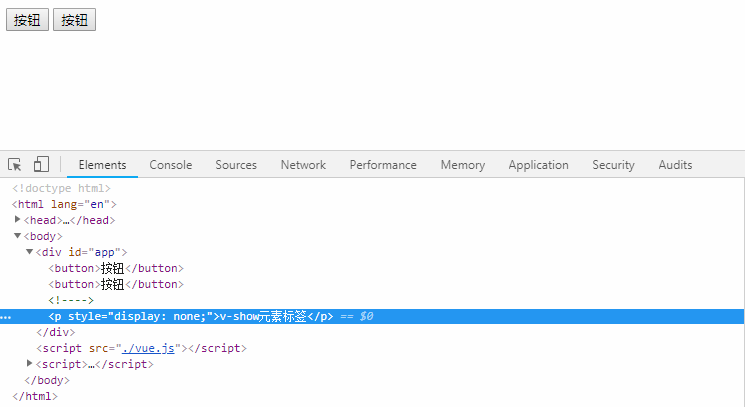
# 缩写
TIP
v-bind的缩写形式是:bindv-on的缩写形式是@on
<!-- v-bind的缩写 -->
<button v-bind:id="submitBtn"></button>
<button :id="submitBtn"></button>
<!-- v-on的缩写 -->
<button v-on="handleBtnClick"></button>
<button @click="handleBtnClick"></button>
# 计算属性、方法和监听器
# 计算属性
TIP
在Mustache语法中,它允许我们书写一些js逻辑在里面,对于一些简单的逻辑,书写在Mustache语法中是非常合适的,但对于复杂的逻辑,就十分不合适了,这个就是计算属性能帮到我们。计算属性是基于它的依赖进行缓存的,意思是只要你依赖的变量的值不发生变化,计算属性永远只会计算这一次。
<div id="app">
<!-- 输出:Hello,world -->
{{fullName}}
</div>
<script src="./vue.js"></script>
<script>
var app = new Vue({
el: '#app',
data() {
return {
firstName: 'Hello,',
lastName: 'world'
}
},
computed: {
fullName() {
return this.firstName + this.lastName;
}
}
})
</script>
# 计算属性vs方法
TIP
一些计算属性能够做到的事情,使用方法同样能够做到,但就像上面所讲到的那样:计算属性是基于它的依赖而进行缓存的,相反使用方法的话,它会每次都计算一次,对于一些开销较大的逻辑,我们更推荐使用计算属性而不是方法。
<div id="app">
计算属性:{{reverseMsg}}<br/>
方法:{{reverseMsgMethods()}}
</div>
var app = new Vue({
el: '#app',
data() {
return {
msg: 'hello,world'
}
},
computed: {
reverseMsg() {
return this.msg.split('').reverse().join('');
}
},
methods: {
reverseMsgMethods() {
return this.msg.split('').reverse().join('');
}
}
})
运行结果:
# 计算属性vs监听属性
TIP
监听属性watch作用是当监听的属性值发生改变时,随后执行什么操作。
<div id="app">
计算属性:{{fullName}}<br/>
监听属性:{{fullName}}
</div>
var app = new Vue({
el: '#app',
data() {
return {
firstName: 'foo',
lastName: 'bar',
fullNameWatch: 'foo bar'
}
},
computed: {
fullName() {
return this.firstName + ' ' + this.lastName;
}
},
watch: {
firstName(val) {
this.fullNameWatch = val + ' ' + this.lastName;
},
lastName(val) {
this.fullNameWatch = this.firstName + ' ' + val;
}
}
})
运行结果:
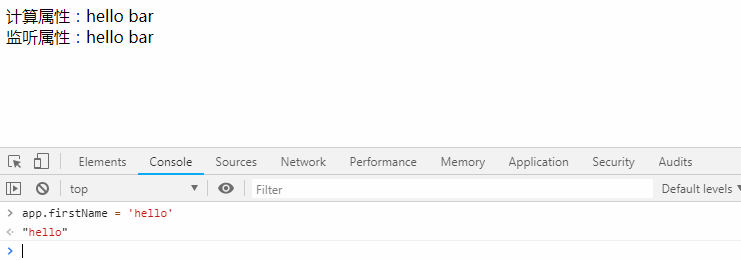
# 计算属性的getter和setter
TIP
计算属性默认只有getter,当然你也可以添加一个setter,它们分别会在读取计算属性和设置计算属性时被调用
<div id="app">
计算属性的get和set:{{fullName}}<br/>
</div>
var app = new Vue({
el: '#app',
data() {
return {
firstName: 'foo',
lastName: 'bar'
}
},
computed: {
fullName: {
get() {
return this.firstName + ' ' + this.lastName;
},
set(val) {
let names = val.split(' ');
this.firstName = names[0];
this.lastName = names[names.length-1];
}
}
}
})
运行结果:

# Class和Style绑定
TIP
无论是class还是style的样式绑定,除了字符串类型,还可以是数组或者对象
# 绑定Class
.active {
color: red;
}
.star {
background-color: #eee;
}
.star-active {
background-color: #58a;
}
<div id="app">
<span @click="handleChangeStyle" :class="{active: isActive}">对象形式绑定class</span><br/>
<span @click="handleAddStyle" :class="[classArr]">对象形式绑定class</span>
</div>
var app = new Vue({
el: '#app',
data() {
return {
isActive: false,
classArr: ['star']
}
},
methods: {
handleChangeStyle() {
this.isActive = !this.isActive;
},
handleAddStyle() {
this.classArr.push('star-active');
}
}
})
绑定class结果:
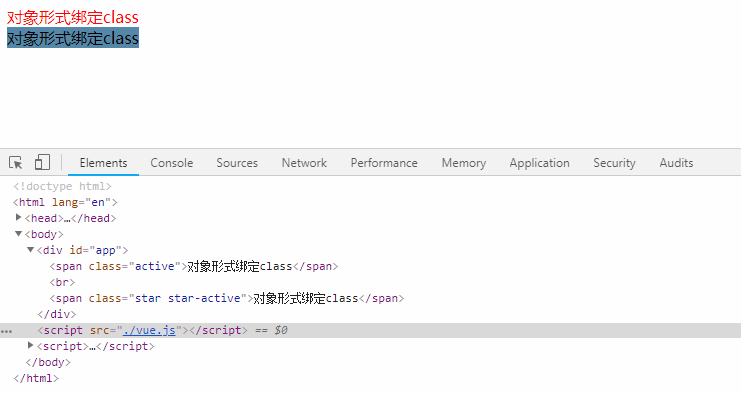
# 绑定style
<div id="app">
<span @click="handleChangeStyle" :style="styleObj">对象形式绑定style</span><br/>
<span :style="[styleOne,styleTwo]">对象形式绑定style</span>
</div>
var app = new Vue({
el: '#app',
data() {
return {
styleObj: {
fontSize: '30px',
color: 'red',
backgroundColor: '#58a'
},
styleOne: {
color: '#f60',
backgroundColor: '#333'
},
styleTwo: {
fontSize: '20px'
}
}
},
methods: {
handleChangeStyle() {
this.isActive = !this.isActive;
}
}
})
绑定style结果:

# 处理厂商前缀
TIP
在绑定style的语法中,如果css属性需要有不同兼容性浏览器的写法,vue提供了一种属性数组的方式来处理这种问题
<!-- 处理厂商前缀写法 -->
<div :style="{display: ['-webkit-box', '-ms-flexbox', 'flex']}"></div>
# 条件渲染
TIP
Vue中的条件渲染主要有两种,一种是v-if,另外一种是v-show
# v-if、v-else-if和v-else
TIP
v-if指令用于条件性的渲染一块内容。只有当指令的表达式为真值是才显示到页面上,并且v-if还可以和v-else、v-else-if混合一起使用
<div id="app">
<!-- v-if单独使用 -->
<p v-if="isShow">单独使用</p>
<!-- v-if和v-else配合使用 -->
<p v-if="isShow">显示</p>
<p v-else>不显示</p>
<!-- v-if、v-else-if、v-else使用 -->
<p v-if="type=='A'"> this is A </p>
<p v-else-if="type=='B'"> this is B </p>
<p v-else> this is others </p>
</div>
data() {
return {
isShow: true,
type: 'A'
}
}
v-if条件渲染结果:
# v-if渲染分组
TIP
如果多个元素标签要依赖同一个变量的值,控制是否在页面中显示,可以使用template进行渲染分组
<!-- 渲染分组 -->
<template v-if="isLogin">
<p>用户名:{{username}}</p>
<p>手机号:{{phone}}</p>
<p>收获地址:{{address}}</p>
</template>
data() {
return {
isLogin: false,
username: 'aaa',
phone: '13886867272',
address: '广东广州'
}
}
渲染结果:
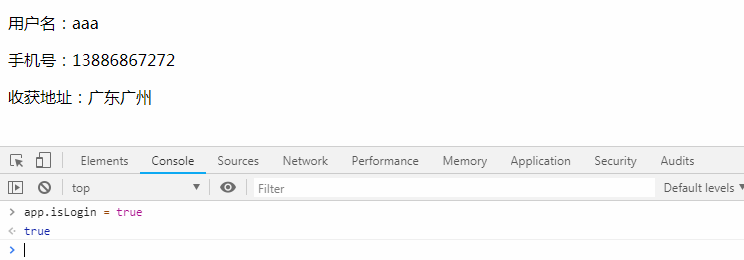
# v-if管理可复用的元素
TIP
由于Vue会采用diff算法尽量可服用页面的html标签,所以如果有不需要出现这种情况,可以在元素标签上绑定不同的key值
<!-- 管理可复用元素 -->
<div v-if="type=='account'">
用户名:<input type="text">
</div>
<div v-else>
邮箱:<input type="text">
</div>
data() {
return {
type: 'account'
}
}
管理可复用元素结果:
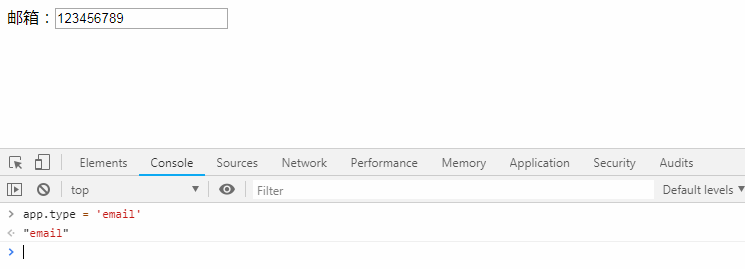
添加key值:
<!-- 管理可复用元素 -->
<div v-if="type=='account'">
用户名:<input type="text" key="username">
</div>
<div v-else>
邮箱:<input type="text" key="email">
</div>
添加key值后结果:
# v-show
TIP
v-show和v-if的作用是相同的,不过不同的是:v-show控制的元素始终会被渲染到页面上,只不过v-show是通过display属性来控制元素是否可见的
<p v-show="isShow">始终会出现在页面,通过display属性控制是否可见</p>
data() {
return {
isShow: true
}
}
# v-if和v-show比较
v-if和v-show比较,有如下特点:
v-if是真正的渲染,它会保证其块内的事件或者子组件在适当的时候进行销毁和重建v-if存在一定的惰性,如果条件为假,则什么也不做,只有第一次渲染为真时,才会开始渲染条件块。v-if相比v-show有更大的开销,如果其绑定的条件频繁改变的话,它要在页面中不断的添加和移除元素标签,而相比较而言,v-show绑定的块,只是单纯的样式切换
# 列表渲染
TIP
可以使用item in items语法或者item of items方式来进行列表的列表的渲染。在使用v-for进行列表渲染时,始终绑定key是一个提高性能的好方法。
# 列表渲染数组
TIP
item代表循环渲染时,数组中的每一项key代表循环渲染时,当前的索引值
<!-- 数组渲染 -->
<div v-for="(item,index) in items" :key="item.id">
{{item.text}} -- {{index}}
</div>
data() {
return {
items: [
{id: '0001', text: 'js'},
{id: '0002', text: 'css'},
{id: '0003', text: 'html'},
{id: '0004', text: 'vue'}
]
}
}
列表渲染结果:
# 列表渲染对象
TIP
item代表循环渲染时,对象的值key代表循环渲染时,对象的键index代表循环渲染时,当前的索引值
<!-- 对象渲染 -->
<div v-for="(item,key,index) in student" :key="index">
{{item}} -- {{key}} -- {{index}}
</div>
data() {
return {
student: {
name: '张三',
age: 23,
sex: '男',
address: '广东广州'
}
}
}
对象列表渲染结果:
# 数组、对象值更新检测
TIP
Vue 包含一组观察数组的变异方法,当使用它们会触发视图更新。这些方法如下:
- shift
- unshift
- push
- pop
- splice
- sort
- reverse
数组的更新检测: 由于Vue是响应式的,所以你利用数组的下标去更改值或者更改数组的长度,是无法触发视图更新的
var vm = new Vue({
data: {
items: ['a', 'b', 'c']
}
})
// 不是响应性的
vm.items[1] = 'd';
vm.items.length = 2;
解决办法: 第一个参数为要更改的数组,第二个参数为要更改项的索引,第三个参数为待更改的值
// 这是响应性的
Vue.set(vm.items,1,'d')
对象的更新检测: 相似的,只有在data中定义的对象属性,再做值的更改时,才会触发视图更新,新添加一个属性是不会触发视图更新的。
var vm = new Vue({
data: {
student: {
name: '张三',
age: 23,
sex: '男',
}
}
})
// 不是响应性的
vm.student.address = '广东广州';
解决办法: 第一个参数为要更改的对象,第二个参数为要添加的键,第三个参数待添加键的值
// 这是响应性的
Vue.set(vm.student,'address','广东广州')
# 修饰符
# 事件修饰符
TIP
在JavaScript的代码编写的过程中,使用event.preventDefault()和event.stopPropagation()两个方法是非常常见的需求,为此Vue内置了几种事件修饰符:
.stop阻止冒泡.prevent阻止浏览器的默认行为、.capture事件捕获模式.self只有触发元素是自身时才执行的事件.once只执行一次的事件.passive事件行为立即触发,而不会等待
<!-- 阻止冒泡 -->
<a @click.stop="doThis"></a>
<!-- 阻止浏览器的默认行为 -->
<form @submit.prevent="onSubmit"></form>
<!-- 修饰符可以串联 -->
<a @click.stop.prevent="doThis"></a>
<!-- 事件捕获模式 -->
<div @click.capture="doThis">...</div>
<!-- 只有触发元素是自身时才执行的事件 -->
<div @click.self="doThis">...</div>
<!-- 只执行一次的事件 -->
<div @click.once="doThis">...</div>
<!-- 事件行为立即触发,而不会等待 -->
<div @scroll.passive="onScroll">...</div>
# 按键修饰符
TIP
在监听键盘事件时,我们经常需要检查详细的按键。Vue 允许为v-on在监听键盘事件时添加按键修饰符,常见的按钮修饰符有:
.enter回车键.tabtab键.delete删除键或者退格键.esc.space空格键.up上方向键.down下方向键.left左方向键.right右方向键.ctrl.alt.shift
<!-- 回车键 -->
<div @keyup.enter="doThis">...</div>
<!-- esc键 -->
<div @keyup.esc="doThis">...</div>
<!-- 左方向键 -->
<div @keyup.left="doThis">...</div>
<!-- ctrl键 -->
<div @keyup.ctrl="doThis">...</div>
.exact修饰符:
TIP
.exact修饰符允许你使用精确的按键组合来控制事件的触发
<!-- 有且只有ctrl按键被按下时触发 -->
<button @click.ctrl.exact="onCtrlClick">A</button>
# Vue组件
# 使用组件的一些细节
# is解决标签正确嵌套的问题
TIP
当在使用一些特定的标签中嵌套组件的时候,有时候可能报错,这个时候可以给组件添加is属性来解决
<table>
<tbody>
<row></row>
<row></row>
<row></row>
</tbody>
</table>
Vue.component('row', {
template: '<tr> this is a row component!</tr>'
})
var app = new Vue({
el: '#app'
})
渲染结果:
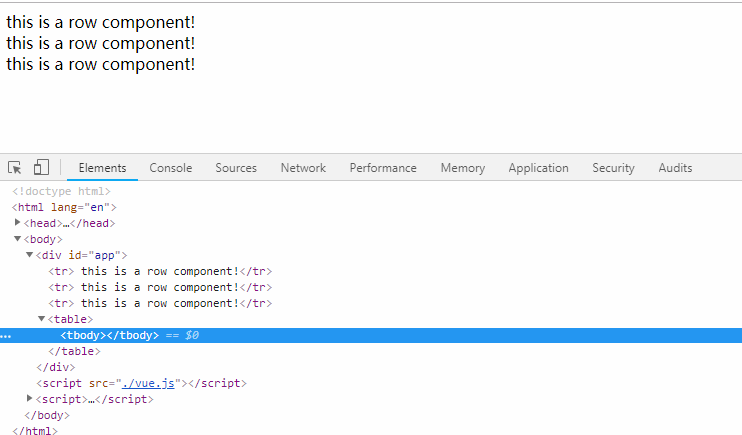
使用is属性:
<table>
<tbody>
<tr is="row"></tr>
<tr is="row"></tr>
<tr is="row"></tr>
</tbody>
</table>
渲染结果:
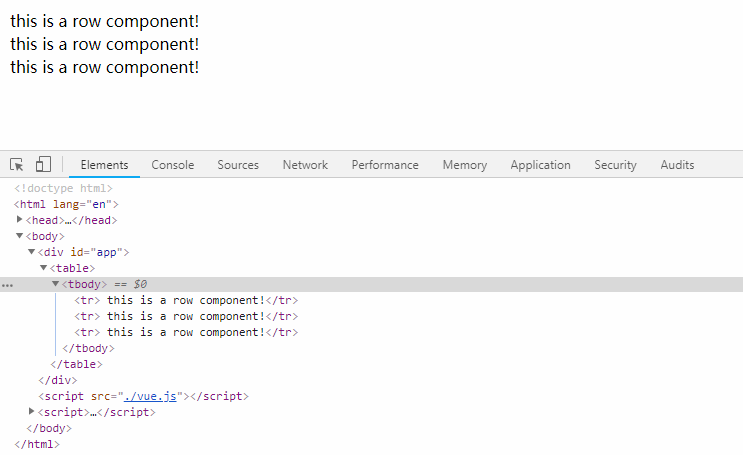
# ref引用
TIP
在某些情况下,我们不得不选择操作DOM,Vue提供了ref特性来让我们直接操作DOM。ref再不同的情况下,有不同的返回结果:
- 在普通的标签上,它返回元素标签本身
- 在组件上,它返回组件的引用
<div ref="hello" @click="handleHelloClick">hello,world</div>
<item ref="item" @item-change="handleItemChange"></item>
Vue.component('item', {
data() {
return {
message: 'this is a message!'
}
},
methods: {
handleItemClick() {
this.$emit('item-change');
}
},
template: '<div @click="handleItemClick">{{message}}</div>'
})
var app = new Vue({
el: '#app',
methods: {
handleHelloClick() {
console.log(this.$refs.hello.innerHTML);
},
handleItemChange() {
console.log(this.$refs.item.message);
}
}
})
引用结果:
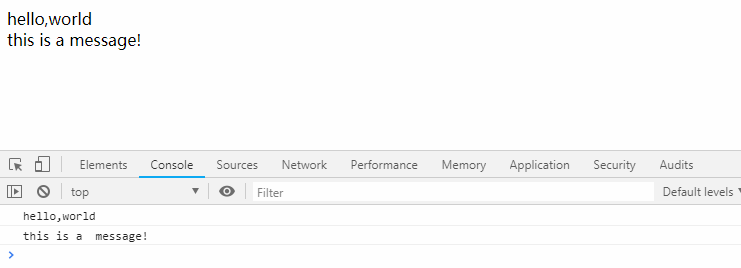
# 父子组件通信
通信原则
- 父组件能向子组件传递任何类型的值,子组件通过
props属性接受。 - 子组件不能修改父组件传递过来的值,子组件通过
this.$emit()方法向父组件派发事件,并且这个事件可以携带参数。
<counter :count="0" @change="handleChange"></counter>
<counter :count="0" @change="handleChange"></counter>
{{total}}
Vue.component('counter', {
template: '<div @click="handleCounterClick">{{number}}</div>',
props: ['count'],
data() {
return {
number: this.count
}
},
methods: {
handleCounterClick() {
this.number++;
this.$emit('change', 1);
}
}
})
var app = new Vue({
el: '#app',
data() {
return {
total: 0
}
},
methods: {
handleChange(step) {
this.total += step;
}
}
})
父子组件通信结果:
# props组件参数校验
TIP
在父组件向子组件传递一些参数的时候,子组件有权对这些参数进行必要的校验,教研的内容包括:
- 参数的类型校验
- 参数是否必传
validator自定义校验规则
<item name="AAA" :age="23" phone="13886867272"></item>
Vue.component('item', {
template: '<div>姓名:{{name}},年龄:{{age}},手机号:{{phone}}</div>',
props: {
// 字符串类型且必传
name: {
type: String,
required: true
},
// 字符串类型或者数字类型,默认值为0
age: {
type: String | Number,
default: 0
},
// 长度必须是11位
phone: {
validator(value) {
return value.length==11
}
}
}
})
传参校验结果:
# Props特性和非Props特性
区别
props特性传递的值不会出现在组件标签的属性上,并且在子组件中可以使用这个值- 非
props特性传递的值会出现在组件标签的属性上,并且不能在子组件中使用,会报错。
<item name="AAA" :age="23" phone="13886867272"></item>
Vue.component('item', {
template: '<div>姓名:{{name}},年龄:0,手机号:{{phone}}</div>',
props: {
// 字符串类型且必传
name: {
type: String,
required: true
},
// 长度必须是11位
phone: {
validator(value) {
return value.length==11
}
}
}
})
Props特性和非Props特性:
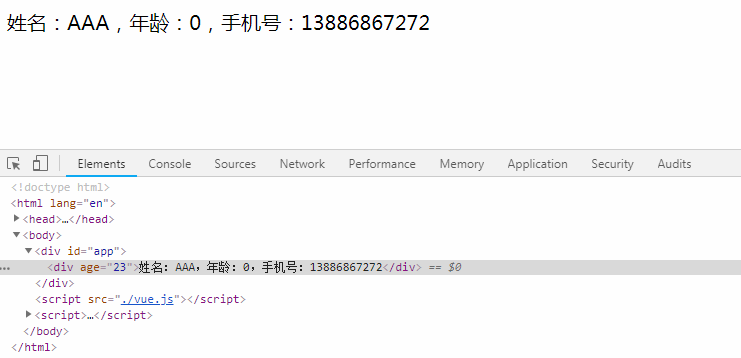
# 组件绑定原生事件
TIP
如果要给一个组件绑定事件,可以使用.native修饰符,如果不写.native则表示监听的是自定义事件
<item @click.native="handleItemClick"></item>
Vue.component('item', {
template: '<div>hello,world</div>'
})
var app = new Vue({
el: '#app',
methods: {
handleItemClick() {
console.log('item native click');
}
}
})
组件绑定原生事件结果:
# 组件插槽
理解
Vue中组件的slot插槽,简单理解就是:父组件可以向子组件传递一段html内容,子组件在合适的位置接受。在Vue中,关于插槽有三种情况:
- 普通的
slot插槽 - 具名
slot插槽 - 作用域插槽
slot-scope
# 普通插槽slot
<item>
<p>这里是父组件给的html内容</p>
</item>
Vue.component('item', {
template: '<div><slot></slot></div>'
})
普通插槽的结果:
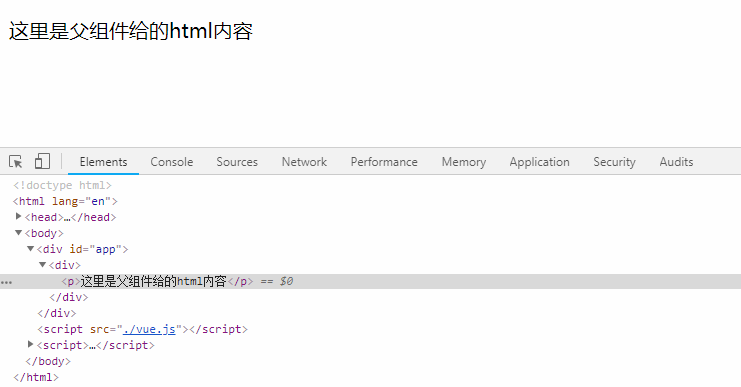
# 具名插槽
TIP
当父组件需要传递多模块的内容给子组件时,子组件需要写多个slot插槽,这个时候需要给每一个插槽起一个名字
<item>
<div slot="header">header</div>
<div slot="footer">footer</div>
</item>
Vue.component('item', {
template: `<div>
<slot name="header"></slot>
<div>content</div>
<slot name="footer"></slot>
<slot name="copyright"><div>default slot</div></slot>
</div>`
})
具名插槽的结果:
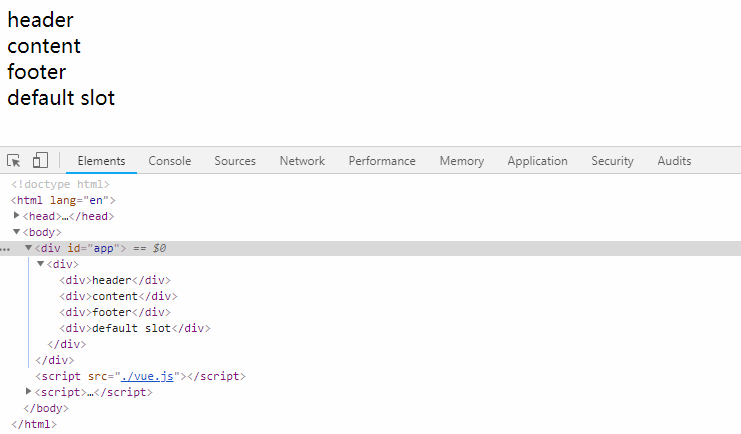
# 作用域插槽
TIP
作用域插槽能让插槽中的内容能够访问子组件中的数据
<item>
<template slot-scope="props">
<li>{{props.item}}-->hello,world</li>
</template>
</item>
Vue.component('item', {
data() {
return {
list: [1,2,3,4,5]
}
},
template: `<div>
<ul>
<slot v-for="item in list" :item="item"></slot>
</ul>
</div>`
})
作用域插槽的结果:
# 动态组件
TIP
使用component组件,再配合此组件的is属性能够实现组件的动态切换
<component :is="type"></component>
<button @click="handleChange">change</button>
Vue.component('child-one', {
template: '<div>child-one</div>'
})
Vue.component('child-two', {
template: '<div>child-two</div>'
})
var app = new Vue({
el: '#app',
data() {
return {
type: 'child-one'
}
},
methods: {
handleChange() {
this.type = (this.type=='child-one'?'child-two':'child-one');
}
}
})
动态组件结果:
# v-once指令配合动态组件
TIP
在动态组件的切换过程中,会不断的销毁和重建子组件,如果组件的内容是相对固定的,可以在子组件上使用v-once指令来缓存。
Vue.component('child-one', {
template: '<div v-once>child-one</div>'
})
Vue.component('child-two', {
template: '<div v-once>child-two</div>'
})
# keep-alive保持动态组件的状态
TIP
相同的道理,由于在动态组件的切换过程中,会不断的销毁和重建组件,如果你想保持一些组件的状态时,可以使用keep-alive组件来进行组件缓存
<keep-alive>
<component :is="type"></component>
</keep-alive>
<button @click="handleChange">change</button>
# Vue动画
# Vue动画原理
Vue在插入、移除DOM时,提供了多种应用过渡和动画的方式。
- 在CSS过渡和动画中自动应用
Class - 应用第三方动画库,例如: Animation.css
- 提供动画钩子函数,可以使用自己的
js动画或者第三方js动画库
先决条件: 在应用动画时,决定动画是否能起作用,关键是要看标签是否有v-show或者v-if,以及是否被transition组件包裹
v-show条件展示v-if条件渲染transitionVue动画组件
过渡的类名: 在进入/离开的过渡中,Vue过在合适的时机帮我们自动添加对应的class
v-enter:定义进入过渡的开始状态。在元素被插入之前生效,在元素被插入之后的下一帧移除。v-enter-active:定义进入过渡生效时的状态。在整个进入过渡的阶段中应用,在元素被插入之前生效,在过渡/动画完成之后移除。这个类可以被用来定义进入过渡的过程时间,延迟和曲线函数。v-enter-to:定义进入过渡的结束状态。在元素被插入之后下一帧生效 (与此同时 v-enter 被移除),在过渡/动画完成之后移除。v-leave:定义离开过渡的开始状态。在离开过渡被触发时立刻生效,下一帧被移除。v-leave-active:定义离开过渡生效时的状态v-leave-to:定义离开过渡的结束状态。在离开过渡被触发之后下一帧生效 (与此同时 v-leave 被删除),在过渡/动画完成之后移除。
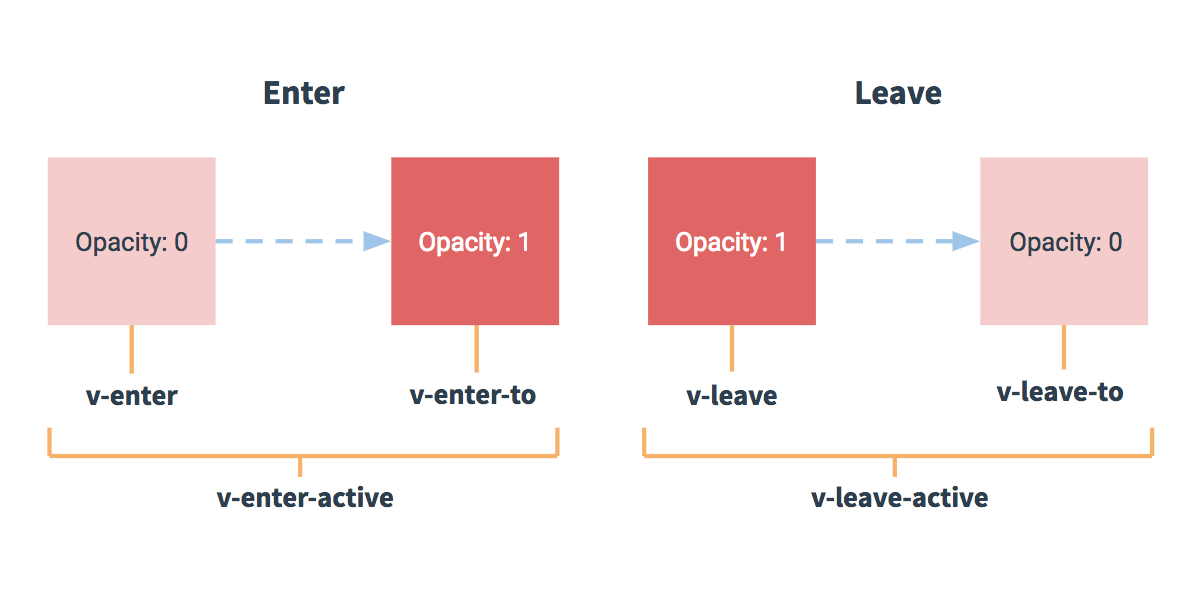
# Vue中使用过渡/动画
# Vue中使用过渡
TIP
在Vue中定义过渡,只要使用几个过渡类名即可
v-enter和v-leave-tov-enter-active和v-leave-active- PS:不给
transition添加name,则默认过渡类名为v开头,添加name,则以命名的name开头,例如下列:.fade-enter
.fade-enter, .fade-leave-to {
opacity: 0
}
.fade-enter-active, .fade-leave-active {
transition: opacity 0.3s;
}
<transition name="fade">
<p v-show="isShow">Hello,world</p>
</transition>
<button @click="handleShowClick">切换</button>
var vm = new Vue({
el: '#app',
data() {
return {
isShow: true
}
},
methods: {
handleShowClick() {
this.isShow = !this.isShow;
}
}
})
过渡gif录制中...
# Vue中使用动画
TIP
Vue中动画的用法同Vue过渡,区别在于v-enter这个类名不会在DOM节点插入后立即删除,而是在animationend事件触发后删除。
.bounce-enter-active {
transform-origin: left center;
animation: bounce-in .5s;
}
.bounce-leave-active {
transform-origin: left center;
animation: bounce-in .5s reverse;
}
@keyframes bounce-in {
0% {
transform: scale(0);
}
50% {
transform: scale(1.5);
}
100% {
transform: scale(1);
}
}
<transition name="bounce">
<p v-if="isShow">Hello, world</p>
</transition>
<button @click="isShow=!isShow">切换</button>
var vm = new Vue({
el: '#app',
data() {
return {
isShow: true
}
}
})
动画gif录制中...
# 动画和过渡一起使用
TIP
如果要同时使用过渡和动画,由于动画和过渡持续的时间可能并不是一样的,所以需要给transition组件指定一个type,其属性值有:transition和animation。还可以对动画时间进行控制。
控制动画持续时间:
<transition
type="animation"
name="fade"
:duration="1000"
enter-active-class="bounce-enter-active"
leave-active-class="bounce-leave-active"
>
分别控制进入和离开动画时间:
<transition
type="animation"
name="fade"
:duration="{enter: 500, leave: 800}"
enter-active-class="bounce-enter-active"
leave-active-class="bounce-leave-active"
>
.fade-enter, .fade-leave-to {
opacity: 0
}
.fade-enter-active, .fade-leave-active {
transition: opacity 0.3s;
}
.bounce-enter-active {
transform-origin: left center;
animation: bounce-in .5s;
}
.bounce-leave-active {
transform-origin: left center;
animation: bounce-in .5s reverse;
}
@keyframes bounce-in {
0% {
transform: scale(0);
}
50% {
transform: scale(1.5);
}
100% {
transform: scale(1);
}
}
<transition
type="animation"
name="fade"
enter-active-class="bounce-enter-active"
leave-active-class="bounce-leave-active"
>
<p v-if="isShow">Hello, world</p>
</transition>
<button @click="isShow=!isShow">切换</button>
var vm = new Vue({
el: '#app',
data() {
return {
isShow: true
}
}
})
动画gif录制中
# 使用第三方动画库
TIP
第三方动画库,例如Animation.css,用法同Vue中动画的用法类似,只不过把animation动画的名字改成第三方动画库的名字。(引入Animation.css文件)
.animation-enter-active {
animation: flash .5s;
}
.animation-leave-active {
animation: shake .5s reverse;
}
<transition name="animation">
<p v-if="isShow">Hello, world</p>
</transition>
<button @click="isShow=!isShow">切换</button>
```js
var vm = new Vue({
el: '#app',
data() {
return {
isShow: true
}
}
})
动画gif录制中
# Vue初始过渡
TIP
无论是过渡还是动画,都依赖于元素标签的移除、插入和显示,意味着初始化时不会有动画效果,可以使用appear来实现初始化时有过渡和动画的效果。
.flash-enter-active {
animation: flash .5s;
}
.bounce-leave-active {
animation: shake .5s;
}
<transition
appear
enter-active-class="flash-enter-active"
leave-active-class="bounce-leave-active"
appear-active-class="flash-enter-active"
>
<p v-if="isShow">Hello, world</p>
</transition>
<button @click="isShow=!isShow">切换</button>
var vm = new Vue({
el: '#app',
data() {
return {
isShow: true
}
}
})
动画gif录制中
# Vue中使用JS动画库
TIP
在一个动画的执行周期中,Vue提供了不同的钩子函数来让我们可以自定义自己的js动画,当然也可以使用第三方js动画。在纯粹使用js动画时,可以使用:css="false"来避免Vue的CSS监测。
TIP
在钩子函数enter(el,done)和leave(el,done)中的done方法必须进行回调,否则将被同步执行,过渡会立即完成。
<transition
@before-enter="handelBeforeEnter"
@enter="handleEnter"
@after-enter="handleAfterEnter"
@before-leave="handleBeforeLeave"
@leave="handleLeave"
@after-leave="handleAfterLeave"
>
<p v-if="isShow">Hello, world</p>
</transition>
<button @click="isShow=!isShow">切换</button>
var vm = new Vue({
el: '#app',
data() {
return {
isShow: true
}
},
methods: {
handelBeforeEnter(el) {
el.style.color = 'red';
console.log('before enter');
},
handleEnter(el,done) {
setTimeout(() => {
el.style.color = 'green';
done();
console.log('enter');
}, 1500)
},
handleAfterEnter(el) {
console.log('after enter');
},
handleBeforeLeave(el) {
el.style.color = 'yellow';
console.log('before leave');
},
handleLeave(el,done) {
setTimeout(() => {
el.style.color = 'blue';
done();
console.log('leave');
}, 1000)
},
handleAfterLeave(el) {
console.log('after leave');
}
}
})
动画gif录制中...
# 多个元素/组件过渡
TIP
同动态组件component,在切换相同的DOM元素时,Vue会复用DOM元素,如果这不是我们想要的结果,可以像component一样,始终给元素标签设置一个key是一个好的选择
.v-enter,.v-leave-to {
opacity: 0;
}
.v-enter-active, .v-leave-active {
transition: opacity 0.5s;
}
<transition>
<p v-if="isShow" key="A"> this is A</p>
<p v-else key="others"> this is others</p>
</transition>
<button @click="isShow=!isShow">切换</button>
var vm = new Vue({
el: '#app',
data() {
return {
isShow: true
}
}
})
动画gif录制中
# Vue中列表过渡
TIP
前面讲到的过渡/动画,全部是一个元素的过渡/动画,或者多个元素中的一个进行过渡/动画,可以使用transition-group组件来结合v-for进行列表的过渡/动画
.item {
display: inline-block;
margin-right: 10px;
}
.v-enter,.v-leave-to {
opacity: 0;
transform: translateY(30px)
}
.v-enter-active, .v-leave-active {
transition: all 0.5s;
}
<transition-group>
<div v-for="(item,index) in list" :key="item" class="item">{{item}}</div>
</transition-group>
<button @click="handleAddClick">添加</button>
var vm = new Vue({
el: '#app',
data() {
return {
isShow: true,
list: [1,2,3,4,5]
}
},
methods: {
handleAddClick() {
let maxItem = this.list[this.list.length-1];
this.list.push(maxItem+1);
}
},
})
动画gif录制中
# Vue-Router(路由)
TIP
Vue Router 是 Vue.js 官方的路由管理器。它和 Vue.js 的核心深度集成,让构建单页面应用变得易如反掌
# 安装
TIP
Vue Router 它依赖于 Vue.js,主要安装方式有两种,一种是通过 Script 标签引入,另一种是通过 npm 引入。
# 通过Script引入
<script src="https://unpkg.com/vue/dist/vue.js"></script>
<script src="https://unpkg.com/vue-router/dist/vue-router.js"></script>
# 通过模块化引入
// 安装npm包
$ npm install vue-router
// 模块化引入
import Vue from 'vue'
import VueRouter from 'vue-router'
Vue.use(VueRouter)
# 动态路由
TIP
我们有时间需要把一组固定的URL路由到同一个组件,例如我们有User组件,对于不同ID的用户,都要使用这个组件来渲染。可以通过/user/:id的形式,来匹配路由,其id参数可以通过this.$route.params.id来获取,这种就叫做动态路由。
var User = {
template: '<div>{{$route.params.id}}<div>'
}
var router = new VueRouter({
routes: [
{ path: '/user/:id', component: User },
]
})
我们也可以使用多段动态路由匹配规则,参数同样保存在this.$route.params中:
var User = {
template: '<div>{{$route.params.username}} - {{$route.params.postId}}<div>'
}
var router = new VueRouter({
routes: [
{ path: '/user/:username/post/:postId', component: User },
]
})
# 嵌套路由
TIP
实际应用中,项目往往是由多层嵌套的组件组合而成,可以利用Vue Router来轻松实现这一点。
WARNING
在子组件中不要已/开头,如果带上/,它会被认为是根路径下的路由。
创建根节点:
<div id="app">
<router-link to="/user/123">用户信息</router-link>
<router-view></router-view>
</div>
创建路由以及子组件:
TIP
子路由通过在父路由中写children属性,它是一个数组,用法同普通的路由一致。
var User = {
template: `
<div class="user">
<h2>参数:{{$route.params.id}}</h2>
<router-link to="/user/123/order">订单信息</router-link>
<router-link to="/user/123/address">地址信息</router-link>
<router-link to="/user/123/avatar">头像信息</router-link>
<router-view></router-view>
</div>`
}
var UserOrder = {
template: '<div>这里是用户订单信息页面</div>'
}
var UserAddress = {
template: '<div>这里是用户地址信息页面</div>'
}
var UserAvatar = {
template: '<div>这里是用户头像信息页面</div>'
}
var router = new VueRouter({
routes: [
{ path: '/user/:id', component: User, children: [
// 不要带/
{ path: 'order', component: UserOrder},
{ path: 'address', component: UserAddress},
{ path: 'avatar', component: UserAvatar}
]},
]
})
var vue = new Vue({
router
}).$mount('#app')
# 编程式导航
router.push()
除了使用<router-link to="xxx">这种创建a标签来导航链接的声明式导航,我们还可以使用代码来进行编程式导航。
WARNING
提供了path,params会被忽略。
// 字符串
this.$router.push('home')
// 对象
this.$router.push({ path: 'home' })
// 命名的路由
this.$router.push({ name: 'user', params: { userId: '123' }})
// 带查询参数,变成 /register?plan=private
this.$router.push({ path: 'register', query: { plan: 'private' }})
注意: 如果当前路由和待导航的路由是一致的,只是参数不同,这种情况下,需要使用beforeRouteUpdate来获取参数的变化。
router.replace()
router.replace() 与router.push()方法很相似,区别在于router-replace()不会像history中添加新纪录,而是替换掉当前的记录。
<router-link to="xxx" replace>router.replace('xxx')
// 如果路由是/user,要替换到/order
this.$router.replace('order')
router.go()
router.go()的表现行为同history的表现形式是一致的
// 前进一步 == history.forward()
router.go(1)
// 后退一步 == history.back()
router.go(-1)
// 前进三步
router.go(3)
# 命名路由和命令视图
# 命名路由
TIP
有时候通过名称来标记一个路由会显得非常方便,特别是在一个连接,执行某一些跳转的时候。可以通过设置路由的名字来实现一点,参考如下
const router = new VueRouter({
routes: [
{
path: '/user/:userId',
name: 'user',
component: User
}
]
})
在声明式导航中使用命名路由: <router-link to="xxx"> 其中to可以接受一个对象
<router-link to="{ name:'user', params:{ id: 123 }}"></router-link>
在编程式导航中使用命名路由:
this.$router.push({ name: 'user', params: { id: 123 }});
# 命名视图
有时候想同级展示多个视图,而不是嵌套视图,例如:sidebar和main,这个时候命名视图就派上了用场,如果写name属性,则默认是default。
<router-view></router-view>
<router-view name="address"></router-view>
<router-view name="avatar"></router-view>
var UserOrder = {
template: '<div>这里是用户订单信息页面</div>'
}
var UserAddress = {
template: '<div>这里是用户地址信息页面</div>'
}
var UserAvatar = {
template: '<div>这里是用户头像信息页面</div>'
}
var router = new VueRouter({
routes: [
{
path: '/', components: {
default: UserOrder,
'address': UserAddress,
'avatar': UserAvatar
}
}
]
})
var vue = new Vue({
router
}).$mount('#app')
# 导航守卫
TIP
顾名思义,导航既意味着路由正在发生变化,Vue Router 提供的导航守卫功能主要用来通过跳转或者取消的方式守卫导航,导航守卫有多种情况:
- 全局导航守卫
- 单个路由独享的导航守卫
- 组件级导航守卫
# 全局导航守卫
TIP
可以使用router.beforeEach()来注册一个全局的前置守卫,可以使用router.afterEach()来注册全局的后置守卫
const router = new VueRouter({ ... })
// 前置守卫
router.beforeEach((to, from, next) => {
// todo
})
// 后置守卫
router.afterEach((to, from) => {
// todo
})
参数解析:
to:即将要进入的目标from:即将要离开的目标next:在前置守卫中,一定要调用该方法来resolve前置守卫这个钩子,前值守卫的执行效果依赖于它所传递的参数。
next参数解析:
next()执行管道中的下一个钩子。next(false)中断导航next('xxx')跳转到一个不同的地址next(new Error())导航被终止
# 路由独享的守卫
TIP
可以在某一个路由下直接定义beforeEnter()方法,它的参数和用法同全局导航守卫一样。
const router = new VueRouter({
routes: [
{
path: '/foo',
component: Foo,
beforeEnter: (to, from, next) => {
// todo
}
}
]
})
# 组件内的守卫
TIP
我们可以在任意组件中使用如下几个函数:
beforeRouteEnter(to, from, next):渲染此组件对应的路由confirm之前被调用beforeRouteUpdate(to, from, next): 当路由被改变,但组件被复用时触发,例如/user/1导航到/user/2beforeRouteLeave(to, from, next):导航离开该组件对应的路由时触发
var User = {
template: '<div>User</div>',
beforeRouteEnter(to, from, next) {
// 渲染此组件对应的路由`confirm`之前被调用,无法直接使用this
},
beforeRouteUpdate(to, from, next) {
// 路由发生改变,但组件被复用时触发,可以使用this
},
beforeRouteLeave(to, from, next) {
// 导航离开该组件对应的路由时触发,可以使用this
}
}
# 完整的导航解析过程
- 导航被触发。
- 在失活的组件里调用离开守卫。
- 调用全局的 beforeEach 守卫。
- 在重用的组件里调用 beforeRouteUpdate 守卫 (2.2+)。
- 在路由配置里调用 beforeEnter。
- 解析异步路由组件。
- 在被激活的组件里调用 beforeRouteEnter。
- 调用全局的 beforeResolve 守卫 (2.5+)。
- 导航被确认。
- 调用全局的 afterEach 钩子。
- 触发 DOM 更新。
- 用创建好的实例调用 beforeRouteEnter 守卫中传给 next 的回调函数。
# 滚动行为
TIP
当我们切换路由的时候,想要滚动到页面的顶部或者保持原有的滚动位置,就像重新加载页面那样。Vue Router可以轻松帮我们实现这个效果。但这个功能只在支持**history.pushState**的浏览器中使用。
# 滚动到页面顶部
const router = new VueRouter({
routes: [...],
scrollBehavior (to, from, savedPosition) {
// 滚动到页面顶部
return {
x: 0,
y: 0
}
}
})
# 滚动到前进后退页面原始的位置
const router = new VueRouter({
routes: [...],
scrollBehavior (to, from, savedPosition) {
// 滚动到前进后退页面原始的位置
if(savedPosition) {
return savedPosition
} else {
return { x:0, y: 0 }
}
}
})
# 滚动到锚点位置
const router = new VueRouter({
routes: [...],
scrollBehavior (to, from, savedPosition) {
// 滚动到锚点位置
if(to.hash) {
return {
selector: to.hash
}
}
}
})
# 路由懒加载
TIP
随着项目的体积增大,打包后的包也越来越大,我们希望只有当我们访问某一个路由时,其对应的组件才被加载,这样就更好。要实现这一想法,需要集合Vue的异步组件和webpack代码分隔的功能。
一个路由懒加载可以如下:
var router = new VueRouter({
routes: [
{ path: '/order', component: () => import('@/components/order.vue') },
{ path: '/address', component: () => import('@/components/address.vue') },
{ path: '/avatar', component: () => import('@/components/avatar.vue') }
]
})
# Vuex(状态管理)
# 安装
TIP
使用到Vuex的地方,一般是大型单页项目,这个时候可通过npm install方式进行安装
$ npm install vuex --save
使用Vuex: 在使用vue-cli脚手架初始化项目的情况下,需要在main.js中通过以下方式来使用Vuex
import Vue from 'vue';
import Vuex from 'vuex';
Vue.use(Vuex);
# Vuex概念
TIP
Vuex 是一个专为 Vue.js 应用程序开发的状态管理模式。它采用集中式存储管理应用的所有组件的状态,并以相应的规则保证状态以一种可预测的方式发生变化。
什么情况下使用Vuex: 由于Vuex的设计思想:采用集中式存储管理应用的所有组件的状态,所以Vuex更适合在中大型项目中大展拳脚,如何只是构建一个小型应用的话,引入Vuex则带来了更多了框架概念,这对于小型应用而言可能并不是一个好的选择。
# State
TIP
store的概念是一个仓库或者容器,它包含了应用中大部分状态(State),与全局对象不同的是:
- Vuex的状态存储是响应式的
- 不能通过直接修改state的方式来更新,而是需要需要显示的提交(commit)
# 一个简单的Store案例
创建store文件夹: 在src目录下新建store文件夹
$ mkdir store
创建index.js: 在store文件夹下新建index.js
$ cd store
$ touch index.js
import Vue from 'vue'
import Vuex from 'vuex'
Vue.use(Vuex)
const state = {
count: 1,
price: 10
}
export default new Vuex.Store({
state
})
引用store.js: 在main.js中引入store.js,使得vuex注入每一个组件中
import store from '@/store/index.js';
new Vue({
el: '#app',
store,
components: { App },
template: '<App/>'
})
在页面中使用state:
TIP
我们通过Vuex提供的mapState辅助方法,来简化我们的代码,这样我们就不用使用this.$store.state.count和this.$store.state.price方式来获取state变量了。...是ES6新的扩展运算符,使用它可以把mapState中的state扩展到组件的计算属性上面去。
<div class="hello">
{{count}} - {{price}}
</div>
import { mapState } from 'vuex'
export default {
name: 'HelloWorld',
data () {
return {
}
},
computed: {
...mapState(['count','price'])
}
}
# Getters
TIP
Getter允许我们依赖于已有的state而派生出一些状态来,例如:过滤已完成的todos。Getter有点类似于Vue中的计算属性,只有它依赖的值改变时,它才会重新计算。
store/index.js代码:
const state = {
count: 1,
price: 10,
todos: [
{id: 1, name: '学习JavaScript', done: true},
{id: 2, name: '学习HTML', done: false},
{id: 3, name: '学习CSS', done: false},
{id: 4, name: '学习Vue', done: true},
{id: 5, name: '学习Node', done: false}
]
}
const getters = {
todoDone (state) {
return state.todos.filter(item => item.done)
}
}
export default new Vuex.Store({
state,
getters
})
组件代码:
<div class="hello">
{{count}} - {{price}}
<div v-for="todo in todoDone" :key="todo.id">{{todo.name}}</div>
</div>
import { mapState, mapGetters } from 'vuex'
export default {
name: 'HelloWorld',
data () {
return {
}
},
computed: {
...mapState(['count', 'price']),
...mapGetters(['todoDone'])
}
}
# Mutations
TIP
如要要修改Vuex中的State,必须通过提交mutation的方式来进行更改,同时mutation还有如下特点:
mutation是同步事务- 可以传递参数
- 可以用过
mapMutations映射到组件的methods方法中
store/index.js代码:
import Vue from 'vue'
import Vuex from 'vuex'
Vue.use(Vuex)
const state = {
count: 1,
price: 10,
todos: [
{id: 1, name: '学习JavaScript', done: true},
{id: 2, name: '学习HTML', done: false},
{id: 3, name: '学习CSS', done: false},
{id: 4, name: '学习Vue', done: true},
{id: 5, name: '学习Node', done: false}
]
}
const getters = {
todoDone (state) {
return state.todos.filter(item => item.done)
}
}
const mutations = {
add (state, number) {
state.count += number
},
reduce (state) {
state.count--
}
}
export default new Vuex.Store({
state,
getters,
mutations
})
组件代码:
<div class="hello">
{{count}} - {{price}}
<button @click="handleAddClick(2)">增加</button>
<button @click="handleReduceClick">减少</button>
<div v-for="todo in todoDone" :key="todo.id">{{todo.name}}</div>
</div>
import { mapState, mapGetters, mapMutations } from 'vuex'
export default {
name: 'HelloWorld',
data () {
return {
}
},
computed: {
...mapState(['count', 'price']),
...mapGetters(['todoDone'])
},
methods: {
...mapMutations({
'handleAddClick': 'add',
'handleReduceClick': 'reduce'
})
}
}
# Actions
TIP
action同mutations功能类似,但它们还是有区别的:
action提交的是mutation,而不是直接更改状态action里面可以写异步代码
store/index.js代码:
const state = {
count: 1,
price: 10,
reduceResult: false,
todos: [
{id: 1, name: '学习JavaScript', done: true},
{id: 2, name: '学习HTML', done: false},
{id: 3, name: '学习CSS', done: false},
{id: 4, name: '学习Vue', done: true},
{id: 5, name: '学习Node', done: false}
]
}
const getters = {
todoDone (state) {
return state.todos.filter(item => item.done)
}
}
const mutations = {
add (state, number) {
state.count += number
},
reduce (state) {
state.count--
},
reduceResult (state, flag) {
state.reduceResult = flag
}
}
const actions = {
asyncAdd ({ commit }, number) {
setTimeout(() => {
commit('add', number)
}, 0)
},
asyncReduce ({ commit }) {
return new Promise((resolve, reject) => {
commit('reduce')
resolve(true)
})
},
reduceResult ({ commit }, flag) {
commit('reduceResult', flag)
}
}
export default new Vuex.Store({
state,
getters,
mutations,
actions
})
组件代码:
<div class="hello">
{{count}} - {{price}}<br/>
异步删减结果:{{reduceResult}}
<button @click="handleAsyncAdd(2)">增加</button>
<button @click="handleAsyncReduce">减少</button>
<div v-for="todo in todoDone" :key="todo.id">{{todo.name}}</div>
</div>
import { mapState, mapGetters, mapMutations, mapActions } from 'vuex'
export default {
name: 'HelloWorld',
data () {
return {
}
},
computed: {
...mapState(['count', 'price', 'reduceResult']),
...mapGetters(['todoDone'])
},
methods: {
handleAsyncReduce () {
this.asyncReduce().then((flag) => {
this.asyncReduceResult(flag)
})
},
...mapMutations({
'handleAddClick': 'add',
'handleReduceClick': 'reduce'
}),
...mapActions({
'handleAsyncAdd': 'asyncAdd',
'asyncReduce': 'asyncReduce',
'asyncReduceResult': 'reduceResult'
})
}
}
# Modules
TIP
由于使用单一状态树,应用的所有状态会集中到一个比较大的对象。当应用变得非常复杂时,store 对象就有可能变得相当臃肿。
为了解决以上问题,Vuex 允许我们将 store 分割成模块(module)。每个模块拥有自己的 state、mutation、action、getter。
一个包含modules的Vuex可能如下所示:
const moduleA = {
state: { ... },
mutations: { ... },
actions: { ... },
getters: { ... }
}
const moduleB = {
state: { ... },
mutations: { ... },
actions: { ... }
}
const store = new Vuex.Store({
modules: {
a: moduleA,
b: moduleB
}
})
store.state.a // -> moduleA 的状态
store.state.b // -> moduleB 的状态
添加store/A.js:
const state = {
counter: 11,
price: 111
}
const mutations = {
add (state) {
state.counter++
},
reduce (state) {
state.counter -= 10
}
}
const actions = {
add ({ commit }) {
commit('add')
},
reduce ({ commit }) {
commit('reduce')
}
}
// 开启命名空间能够让模块具有更高的封装度和复用性
export default {
namespaced: true,
state,
mutations,
actions
}
添加store/B.js:
const state = {
counter: 22,
price: 222
}
const mutations = {
add (state) {
state.counter++
},
reduce (state) {
state.counter -= 10
}
}
const actions = {
add ({ commit }) {
commit('add')
},
reduce ({ commit }) {
commit('reduce')
}
}
// 开启命名空间能够让模块具有更高的封装度和复用性
export default {
namespaced: true,
state,
mutations,
actions
}
index.js代码:
import Vue from 'vue'
import Vuex from 'vuex'
import A from './a'
import B from './b'
Vue.use(Vuex)
export default new Vuex.Store({
modules: {
A,
B
}
})
组件代码:
<div>
<p>A模块的内容</p>
数量:<span>{{ACounter}}</span>
价格:<span>{{APrice}}</span>
<button @click="handleAModuleAdd">增加</button>
<button @click="handleAModuleReduce">减少</button>
</div>
<div>
<p>B模块的内容</p>
数量:<span>{{BCounter}}</span>
价格:<span>{{BPrice}}</span>
<button @click="handleBModuleAdd">增加</button>
<button @click="handleBModuleReduce">减少</button>
</div>
import { mapState, mapActions } from 'vuex'
export default {
name: 'HelloWorld',
data () {
return {
}
},
computed: {
// 第一个参数代表模块的名字
...mapState('A', {
'ACounter': 'counter',
'APrice': 'price'
}),
...mapState('B', {
'BCounter': 'counter',
'BPrice': 'price'
})
},
methods: {
// 第一个参数代表模块的名字
...mapActions('A', {
'handleAModuleAdd': 'add',
'handleAModuleReduce': 'reduce'
}),
...mapActions('B', {
'handleBModuleAdd': 'add',
'handleBModuleReduce': 'reduce'
})
}
}
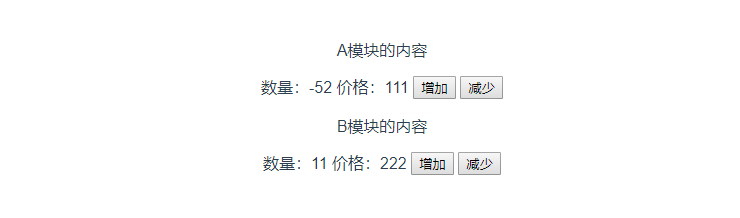
# 推荐目录结构
├── index.html
├── main.js
├── api
│ └── ... # 抽取出API请求
├── components
│ ├── App.vue
│ └── ... # 其他组件
└── store
├── index.js # 我们组装模块并导出 store 的地方
├── actions.js # 根级别的 action
├── mutations.js # 根级别的 mutation
└── modules
├── XXX.js # XXX模块
└── XXX.js # XXX模块
# Vue原理
# Vue原理剖析
关于Vue相关原理剖析,请跳转至Vue原理剖析阅读更多。